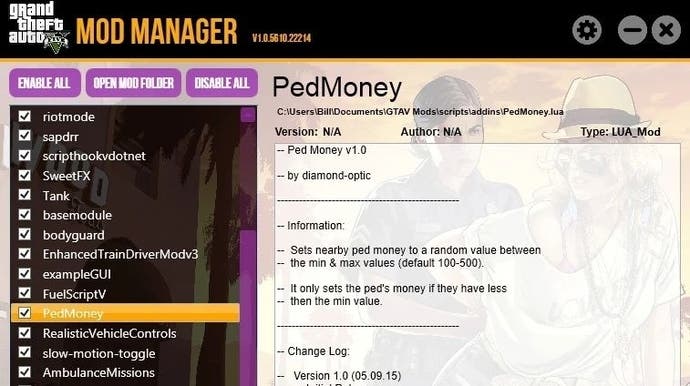GTA 5 Mods besser verwalten - Der GTAV Mod Manager macht's möglich
Die freundliche Spinne aus Los Santos
Wenn ihr gerne mit GTA 5 Mods experimentiert, wünscht ihr euch sicher ein hilfreiches Tool, dass euch die lästige Arbeit des Aktivierens und Deaktivierens von verschiedenen Mods etwas erleichtert. Genau das übernimmt der GTAV Mod Manager. Mit seiner Hilfe werden euch alle Mods vor dem Start von GTA 5 in einer übersichtlichen Liste angezeigt und ihr könnt spezifische Erweiterungen ein und ausschalten.
Das ist aber noch nicht alles. Ihr könnt mit dem Mod Manager auch neue Mods installieren, sie löschen oder bestehende Mods direkt verändern. Zudem schaltet der Manager GTA 5 auch automatisch in den Offline-Modus, wenn ihr Mods im Singleplayer verwendet, respektive in den Online-Modus, wenn ihr GTA Online spielen wollt.
Hört sich gut an? Nachfolgend zeigen wir euch, wie ihr die Mod installiert und nutzt. Denkt aber daran, dass ihr GTA 5 Mods nur auf dem PC verwenden könnt, auf den Konsolen sind leider keine Mods möglich, dafür könnt ihr aber mithilfe der GTA 5 Cheats schummeln.
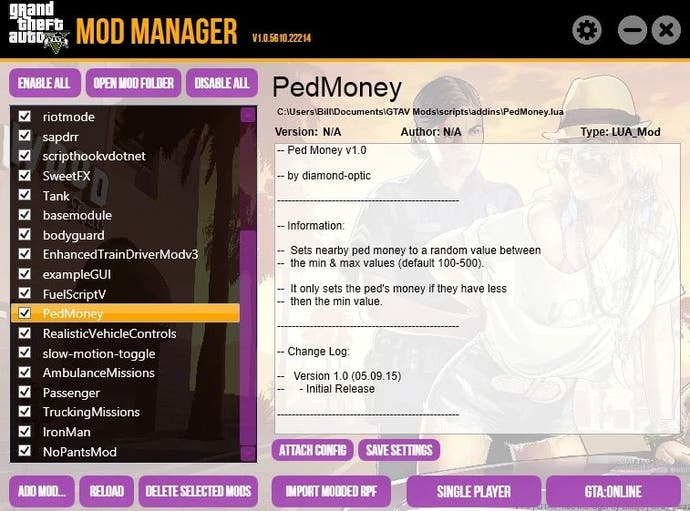
So installiert ihr den GTAV Mod Manager
Für den GTAV Mod Manger selbst benötigt ihr keine speziellen Scripts, damit er funktioniert. Das gilt jedoch nicht für die Mods, die ihr mit dem Mod Manager verwalten wollt. Stellt also sicher, dass ihr die jeweiligen Voraussetzungen eurer Mods wie ScriptHookV, ScriptHookVDotNet oder OpenIV erfüllt. Wo ihr diese Scripts herbekommt und wie ihr sie einrichtet, zeigen wir euch auf der Seite Die besten GTA 5 Mods.
Nachdem ihr etwaige Voraussetzungen geschaffen habt, könnt ihr euch den GTAV Mod Manager herunterladen. Entpackt die .zip-Datei und kopiert die darin enthaltene "GTAV Mod Manager.exe" auf dasselbe Laufwerk mit eurer GTA 5 Installation. Wir empfehlen euch, einen neuen Ordner in eurem GTA 5-Verzeichnis oder dem darüber liegenden Verzeichnis anzulegen und den Mod Manager dort hineinzukopieren.
Startet nun die GTAV Mod Manager.exe, um die Mod einrichten: Bestätigt die Nutzungsbedingungen, dann gebt den Installationspfad von GTA 5 an und welche Plattform ihr nutzt (der Epic Steam Store wird leider nicht unterstützt), falls die automatische Erkennung nicht korrekt ist. Bei "Mod Storage Location" gebt ihr einen Ordner vor, in dem all' eure Mods zukünftig gespeichert werden sollen, die ihr mit dem Mod Manager verwalten wollt (möglichst im GTA 5 Verzeichnis). Zum Schluss könnt ihr euch noch entscheiden, ob der Mod Manager beim Beenden von GTA 5 alle Mods deaktivieren soll, damit ihr beim nächsten Spielstart wieder eine Mod-freie Version habt. Bestätigt alle Eingaben mit "Accept" und ihr kommt zum eigentlichen Mod Manager Menü.
Im Mod Manager Menü könnt ihr nun mit "Open Mod Folder" euren spezifischen Ordner für GTA 5 Mods öffnen und alle heruntergeladenen und entpackten Mods hineinkopieren. Wählt anschließend "Reload" und eure Mods werden in der Liste links angezeigt. Aktiviert oder deaktiviert eure gewünschten Mods durch Setzen der Häkchen und startet GTA über den Button "Single Player". Dabei werden automatisch nur eure aktiv gesetzten Mods geladen und GTA 5 im Offline-Modus gestartet. Wenn ihr GTA Online spielen wollt, klickt ihr auf den entsprechenden Button und es werden automatisch alle Mods deaktiviert und GTA 5 in den Online-Modus versetzt.